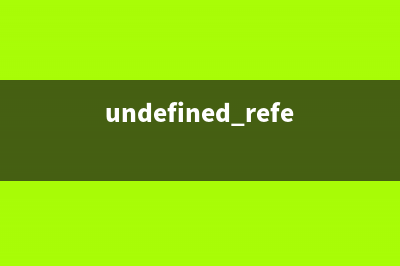位置: 编程技术 - 正文
通用PE工具箱装系统(V6.3) 安装Ghost版XP、WIN7系统(pe工具箱怎么用)
编辑:rootadmin推荐整理分享通用PE工具箱装系统(V6.3) 安装Ghost版XP、WIN7系统(pe工具箱怎么用),希望有所帮助,仅作参考,欢迎阅读内容。
文章相关热门搜索词:pe工具箱怎么用,通用pe工具箱安装win10,通用pe工具箱安装win10,通用pe工具箱装驱动程序,通用pe工具箱安装教程,通用pe工具箱装在哪里,通用pe工具箱安装教程,通用pe工具箱装系统没反应,内容如对您有帮助,希望把文章链接给更多的朋友!
通用peU盘装系统综合教程软件名称:通用PE工具箱 V6.3 官方中文版(u盘启动盘制作工具)软件大小:MB更新时间:--
新手必看:系统文件一般有二种格式:ISO格式和GHO格式。ISO格式又分为原版系统和GHOST封装系统二种。只要用解压软件WinRAR解压后有大于M(WIN7一般2G)以上的GHO文件的,是GHOST封装系统,PE里的通用pe一键装机PE版软件可以直接支持还原安装。如果解压后没有大于M以上的GHO文件的是原版ISO格式系统,要用安装原版XP和WIN7的方法安装,详细步骤请看相关教程。下文的教程主要针对GHOST封装版的系统,即gho系统或者iso内含系统gho的情况。
============================================================
主要步骤:
第一步:制作前的软件、硬件准备
第二步:用通用pe工具箱制作启动U盘
第三步:下载您需要的gho系统文件并复制到U盘中
第四步:进入BIOS设置U盘启动顺序
第五步:用U盘启动快速安装系
============================================================
详细步骤:
第一步:制作前的软件、硬件准备
1、U盘一个(建议使用1G以上U盘)

2、下载通用pe工具箱:通用pe工具箱6.3下载主页
3、下载您需要安装的ghost系统
第二步:用通用pe工具箱制作启动盘
1、运行程序之前请尽量关闭杀毒软件和安全类软件(本软件涉及对可移动磁盘的读写操作,部分杀软的误报会导致程序出错!)下载完成之后Windows XP系统下直接双击运行即可,Windows Vista或Windows7/8系统请右键点以管理员身份运行。
Notice: Undefined index: CMSdown in /data/webroot/gcms/lib/Api/Open/Article.php on line img////_daaff.jpg" alt="查看图片" />
2、插入U盘之后点击 Notice: Undefined index: CMSdown in /data/webroot/gcms/lib/Api/Open/Article.php on line img////_dad3d.jpg" alt="查看图片" />按钮,程序会提示是否继续,确认所选U盘无重要数据后开始制作:
Notice: Undefined index: CMSdown in /data/webroot/gcms/lib/Api/Open/Article.php on line img////_daeea.jpg" alt="查看图片" />
制作过程中不要进行其它操作以免造成制作失败,制作过程中可能会出现短时间的停顿,请耐心等待几秒钟,当提示制作完成时安全删除您的U盘并重新插拔U盘即可完成启动U盘的制作。
Notice: Undefined index: CMSdown in /data/webroot/gcms/lib/Api/Open/Article.php on line img////_da5a1f9f1.jpg" alt="查看图片" />
第三步:下载您需要的gho系统文件并复制到U盘中
将您自己下载的GHO文件或GHOST的ISO系统文件复制到U盘“GHO”的文件夹中,如果您只是重装系统盘不需要格式化电脑上的其它分区,也可以把GHO或者ISO放在硬盘系统盘之外的分区中。
第四步:进入BIOS设置U盘启动顺序
电脑启动时按“del”或“F8”键进入BIOS设置具体设置请参阅 通用pe启动bios教程
Notice: Undefined index: CMSdown in /data/webroot/gcms/lib/Api/Open/Article.php on line img////_da5ae.jpg" alt="查看图片" />
第五步:用U盘启动快速安装系统进PE用智能装机工具安装Notice: Undefined index: CMSdown in /data/webroot/gcms/lib/Api/Open/Article.php on line img////_da5ac3.jpg" alt="查看图片" />
Notice: Undefined index: CMSdown in /data/webroot/gcms/lib/Api/Open/Article.php on line img////_da5a.jpg" alt="查看图片" />Notice: Undefined index: CMSdown in /data/webroot/gcms/lib/Api/Open/Article.php on line img////_da5a9ef.jpg" alt="查看图片" />以上教程之外的方法是原版系统的安装,我们的通用pe工具箱启动U盘全面支持WindowsXP和Windows7/8原版系统的安装,过程与安装gho类似,也是运行tongyongpe一键装机。GHOST还原提示保存错误信息无法还原该怎么办? GHOST是我们常用的备份还原软件,不过使用问题也是很多的,有的时候我们在还原的时候会遇到提示保存错误信息以至于导致无法还原,贡献这篇经验给
系统之家一键重装工具怎么使用?系统之家一键重装工具安装win8图文教程 win8系统吐槽已经有不少时间了,很多人习惯win8系统了,虽然微软近期推出了win系统不过还是有不少人不习惯,于是很多朋友想安装win8系统,系统之家
制作win7 u盘系统启动盘 一键U盘启动盘制作安装系统教程 第一步:制作前准备及注意事项1.下载一键U盘装系统软件:立即下载一键U盘装系统工具(注意:电脑内存不能小于MB;U盘的容量不能小于MB;)2.下
标签: pe工具箱怎么用
本文链接地址:https://www.jiuchutong.com/biancheng/354326.html 转载请保留说明!上一篇:Ghost安装器怎么安装Win10?Ghost安装器下安装Win10专业版系统详细图文教程(ghost安装器怎么用)